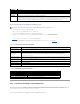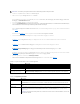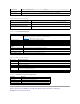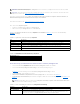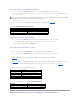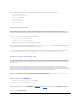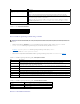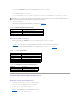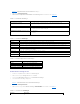Users Guide
Ein Active Directory CA-Zertifikat hochladen
1. Auf der Seite Active Directory-HauptmenüwählenSieActive Directory-Zertifikat hochladen und klicken Sie auf Weiter.
2. Auf der Seite Zertifikat Hochladen geben Sie den Dateipfad des Zertifikats in das Dateipfad-Feld ein oder klicken Sie auf Durchsuchen, um zu der
Zertifikat-Datei zu wechseln.
3. Klicken Sie auf Anwenden.
4. Klicken Sie auf die entsprechende Zertifikat Hochladen-Seitenschaltfläche,umfortzufahren.SieheTabelle4-18.
Tabelle 4-18.SeitenschaltflächenZertifikathochladen
DRAC Server-Zertifikat herunterladen
1. Auf der Seite Active Directory-HauptmenüwählenSieDRAC Server-Zertifikat herunterladen und klicken Sie auf Weiter.
2. Im Fenster Datei herunterladen auf Speichern klicken und die Datei zu einem Verzeichnis auf Ihrem System speichern.
3. Im Fenster Herunterladen abgeschlossen auf Schließenklicken.
Active Directory CA-Zertifikat ansehen
Verwenden Sie die Seite Active Directory-Hauptmenü, um ein CA-ServerzertifikatfürIhrenDRAC5anzusehen.
1. Auf der Seite Active Directory-HauptmenüwählenSieActive Directory-Zertifikat ansehen und klicken Sie auf Weiter.
Tabelle4-19beschreibtdieFelderundzugehörigenBeschreibungen,dieimZertifikat-Fensteraufgeführtwerden.
In Tabelle4-20werdendieverfügbarenSeitenschaltflächenaufderSeiteActive Directory-Zertifizierungsstellenzertifikat anzeigen beschrieben.
2. KlickenSieaufdieentsprechendeSchaltflächederSeiteActive Directory CA-Zertifikat ansehen, um fortzufahren. Siehe Tabelle4-20.
Tabelle 4-19. Active Directory CA Zertifikat-Informationen
Tabelle 4-20. Active Directory CA-Zertifikat-Seitenschaltflächenansehen
DRAC 5 Kommunikationen mit SSL- und digitalen Zertifikaten sichern
ANMERKUNG: Der Dateipfad-WertzeigtdenrelativenPfaddesZertifikatsan,dasSiehochladen.SiemüssendenabsolutenDateipfadeinschließlich
desvollständigenPfadsundDateinamensunddesDateinamenszusatzeseingeben.
Schaltfläche
Beschreibung
Drucken
Seite Zertifikat hochladen drucken.
ZurückzumActive Directory-Hauptmenü
Zum Active Directory-Hauptmenüzurückkehren.
Anwenden
Wenden Sie das Zertifikat auf die DRAC 5-Firmware an.
Feld
Beschreibung
Seriennummer
Zertifikat-Seriennummer.
Subjektinformationen
Vom Subjekt eingegebene Zertifikat-Attribute.
Aussteller-Informationen
VomAusstellerzurückgegebeneZertifikat-Attribute.
Gültigvon
Zertifikat-Ausstellungsdatum.
Gültigbis
Zertifikat-Verfallsdatum.
Schaltfläche
Beschreibung
Drucken
Druckt das Active Directory CA-Zertifikat.
ZurückzumActive Directory-Hauptmenü
ZurückzurSeiteActive Directory-Hauptmenü.